
สารบัญ:
- ผู้เขียน John Day [email protected].
- Public 2024-01-30 13:07.
- แก้ไขล่าสุด 2025-01-23 15:12.

The Tiny Billboard: เรียนรู้วิธีแสดงข้อความที่กำหนดเองบน LCD ด้วย Arduino Project
ขั้นตอนที่ 1: ขั้นตอนที่หนึ่ง: รวบรวมวัสดุ
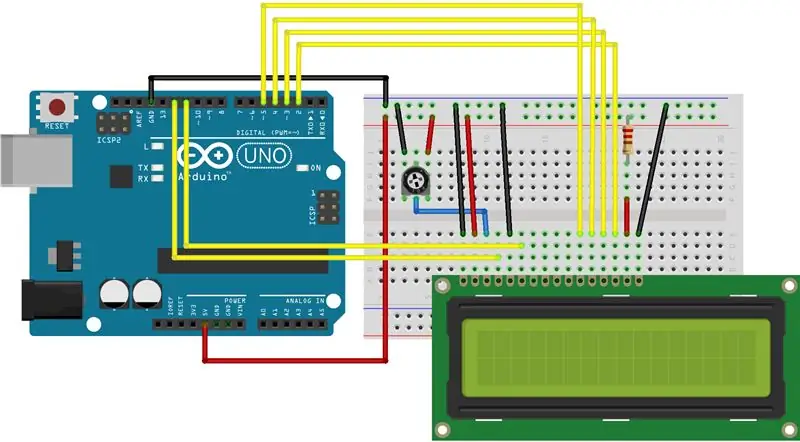
- บอร์ด Arduino
- จอ LCD (16 พิน)
- โพเทนชิโอมิเตอร์ 10K โอห์ม
- ตัวต้านทาน 220 โอห์ม
- สายไฟ
- เขียงหั่นขนม
ขั้นตอนที่ 2: ขั้นตอนที่ 2 - สร้างวงจร
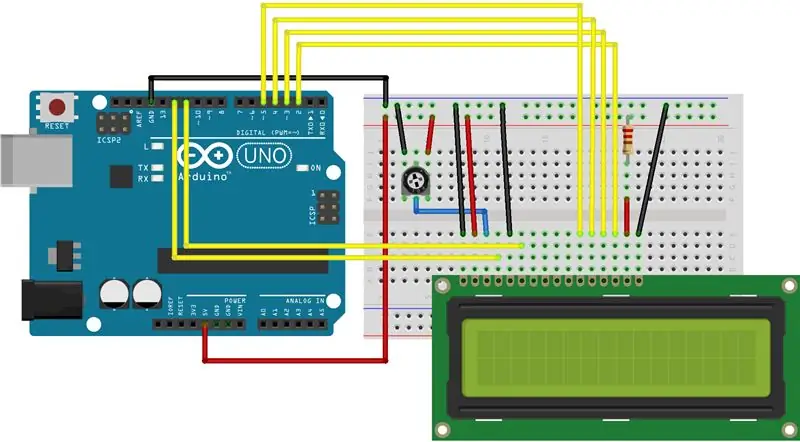
- เริ่มต้นด้วยการเชื่อมต่อ 5V กับคอลัมน์ (+) ถัดจากคอลัมน์ J
- นำลวดอีกเส้นหนึ่งแล้วเชื่อมต่อ GND กับคอลัมน์ (-) ข้าง J
- วาง PIN แรกของ LCD (ตรงกับ VSS) ที่ A8 - หมุดที่เหลือควรไปต่อกัน
- ใช้สายไฟและเชื่อมต่อ ~12 กับ C11 (ซึ่งสอดคล้องกับ RS บน LCD แต่มากกว่าสองครั้ง)
- จากนั้นเชื่อมต่อ ~11 กับ D13 (ซึ่งควรสอดคล้องกับ E บน LCD แต่มากกว่าสาม)
- เชื่อมต่อ ~5 ถึง E18 (เชื่อมต่อในแถวเดียวกับ D4 บน LCD)
- ต่อ 4 กับ E19 (ต่อแถวเดียวกับ D5 บนจอ LCD)
- เชื่อมต่อ ~3 E20 (เชื่อมต่อในแถวเดียวกับ D6 บน LCD)
- เชื่อมต่อ 2 บน Arduino กับ E21 (เชื่อมต่อในแถวเดียวกับ D7 บน LCD)
- เชื่อมต่อสายไฟขนาดเล็กจาก E22 ถึง F22 และตัวต้านทานจาก I22 ถึง (+)22 (ทั้งหมดควรอยู่ในแถวเดียวกับ A บน LCD
- เชื่อมต่อ J3 กับแถวที่สองของ (-) - จึงเชื่อมต่อกับ GND
- ใต้จุดเชื่อมต่อเล็กๆ นั้น เชื่อมต่อ J5 กับแถวที่ 5 ใต้ (+)
- วาง pontentiometer ตามที่แสดงในรูปภาพ ด้านที่มีหมุด 2 อันถัดจากสายไฟบน J3 และ J5) ต่อสายไฟเข้ากับ F4 ถึง E10)
- เชื่อมต่อ E8 กับแถวที่ 6 ใต้ (-)
- เชื่อมต่อ E9 กับแถวที่ 7 ใต้ (+)
- เชื่อมต่อ E12 กับแถวที่ 10 ใต้ (-) จึงเชื่อมต่อกับ GND
ขั้นตอนที่ 3: รหัส
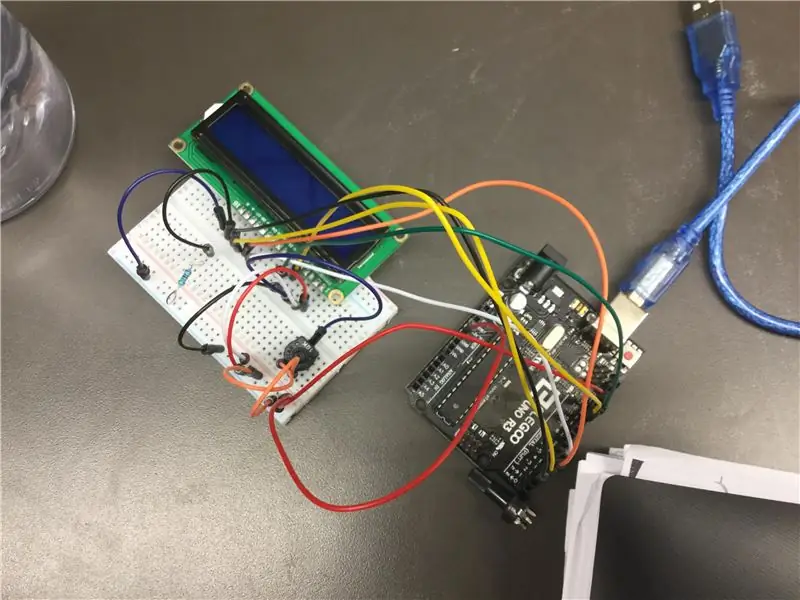
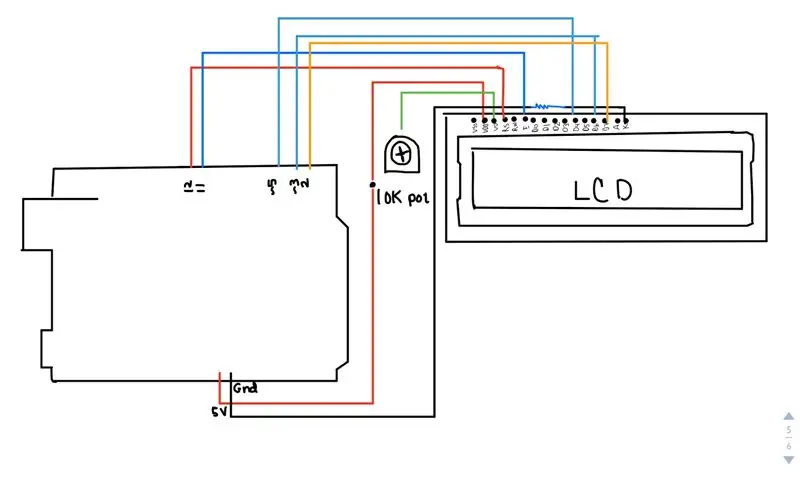
#รวม
-
// เริ่มต้นไลบรารีด้วยหมายเลขของพินอินเตอร์เฟส (ตัวเลขเหล่านี้ใช้สำหรับมิติของข้อความที่กำหนดเอง)
LiquidCrystal LCD (12, 11, 5, 4, 3, 2);
การตั้งค่าเป็นโมฆะ () {
// ตั้งค่าจำนวนคอลัมน์และแถวของ LCD:
lcd.begin(16, 2); (ตัวเลขเหล่านี้ใช้สำหรับขนาดของ LCD / จุดเริ่มต้นและจุดสิ้นสุด)
// พิมพ์ข้อความไปยัง LCD
lcd.print("C และ M"); // เราเลือกข้อความสั้นๆ นี้สำหรับของพวกเรา
}
void loop() {// รายการทั้งหมดอนุญาตให้แสดงข้อความอย่างต่อเนื่อง
// ตั้งค่าเคอร์เซอร์ไปที่คอลัมน์ 0, บรรทัด 1
// (หมายเหตุ: บรรทัดที่ 1 คือแถวที่สอง เนื่องจากการนับเริ่มต้นด้วย 0): lcd.setCursor(0, 1); // พิมพ์จำนวนวินาทีตั้งแต่รีเซ็ต: lcd.print(millis()/1000);
}
ขั้นตอนที่ 4: คุณใกล้จะถึงแล้ว

คุณใกล้จะถึงแล้ว 
คุณเกือบจะอยู่ที่นั่นแล้ว - หากรหัสไม่ตรวจสอบหรืออัปโหลด
- ตรวจสอบสายไฟของคุณ ตรวจสอบให้แน่ใจว่าทุกอย่างเชื่อมต่อและวางอยู่ในตำแหน่งที่ต้องการ
- ตรวจสอบให้แน่ใจว่าข้อความที่กำหนดเองของคุณมีความยาวน้อยกว่า 16 ตัวอักษร
แนะนำ:
เปียโน Arduino อย่างง่าย: 8 ขั้นตอน

เปียโน Arduino อย่างง่าย: วันนี้เราจะสร้างเปียโน Arduino หนึ่งอ็อกเทฟอย่างง่าย ซึ่งสามารถเป็นจุดเริ่มต้นที่ดีสำหรับโครงการอื่นๆ โครงการนี้จะแนะนำส่วนประกอบพื้นฐานของ Arduino และการเขียนโปรแกรมในระดับมัธยมศึกษาตอนปลาย แม้ว่ารหัสจะเป็นบุคคลที่สร้างไว้ล่วงหน้าค
เครื่องตรวจจับโลหะ Arduino อย่างง่าย: 8 ขั้นตอน (พร้อมรูปภาพ)

Simple Arduino Metal Detector: *** มีการโพสต์เวอร์ชันใหม่ที่ง่ายกว่านี้: https://www.instructables.com/Minimal-Arduino-Metal-Detector/ *** การตรวจจับโลหะเป็นอดีตที่ยอดเยี่ยมที่ได้รับ คุณออกไปข้างนอก ค้นพบสถานที่ใหม่ๆ และอาจพบสิ่งที่น่าสนใจ ตรวจสอบคุณ
DIY หลอดไฟ Arduino อย่างง่าย: 5 ขั้นตอน (พร้อมรูปภาพ)

DIY หลอดไฟ Arduino อย่างง่าย: ในโปรเจ็กต์นี้ ฉันจะแนะนำขั้นตอนการสร้างหลอดไฟด้วย Arduino nano และแถบ LED ก่อนเริ่มต้น สิ่งสำคัญคือต้องรู้ว่ามีความยืดหยุ่นมากว่าคุณต้องการคุณลักษณะใดในหลอดไฟและคุณลักษณะใด
DIY Arduino Weather Forecaster อย่างง่าย: 3 ขั้นตอน

DIY Simple Arduino Weather Forecaster: นี่เป็นเครื่องมือที่ยอดเยี่ยมสำหรับการพยากรณ์อากาศในท้องถิ่นในช่วงเวลาสั้น ๆ
การสื่อสาร Arduino LoRa อย่างง่าย (มากกว่า 5 กม.): 9 ขั้นตอน

การสื่อสาร Arduino LoRa อย่างง่าย (มากกว่า 5 กม.): เราจะทดสอบ E32-TTL-100 กับห้องสมุดของฉัน เป็นโมดูลตัวรับส่งสัญญาณไร้สาย ทำงานที่ 410 441 MHz (หรือ 868MHz หรือ 915MHz) ตาม RFIC SX1278 ดั้งเดิมจาก SEMTECH มีการส่งแบบโปร่งใส ระดับ TTL โมดูลนี้ใช้ LORA
